在如今这个数字化的时代,手机截屏功能已经成为我们日常使用手机时不可或缺的一部分,而对于一加手机用户来说,掌握连续截屏的操作方法,无疑能大大提高我们的工作效率和分享乐趣。
一加手机作为一款备受欢迎的智能手机,其系统设计简洁高效,连续截屏的操作也独具特色,我们需要找到想要截屏的内容,比如一段精彩的聊天记录、一篇有用的文章或者一张精美的图片。
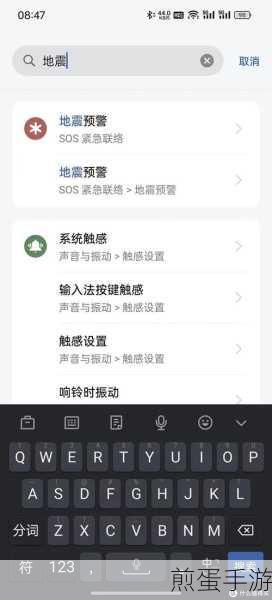
一加手机的连续截屏操作其实非常简便,通常情况下,我们可以同时按下电源键和音量减键,即可完成一次截屏,而要实现连续截屏,在完成一次截屏后,屏幕左下角会出现一个缩略图,点击这个缩略图,就能看到“长截屏”或“滚动截屏”的选项,选择它,手机就会自动开始向下滚动截屏,直到我们点击停止或者到达页面底部。
这种连续截屏的功能在很多场景中都能发挥巨大的作用,当我们需要保存一整篇网页的内容时,无需一张一张地截屏,通过连续截屏就能轻松搞定,又或者在与朋友分享长篇聊天记录时,连续截屏能够完整地呈现整个对话过程,避免了多次截屏和拼接的麻烦。
在使用一加手机连续截屏的过程中,也可能会遇到一些问题,有时候连续截屏可能会出现卡顿或者截取不完整的情况,这可能是由于当前页面内容过多、手机内存不足或者系统出现短暂的故障,遇到这种情况,我们可以先清理一下手机内存,关闭一些不必要的后台程序,然后再尝试进行连续截屏。
不同型号的一加手机在连续截屏的操作上可能会略有差异,如果您在操作过程中遇到问题,可以查阅手机的用户手册或者在一加手机的官方论坛上寻求帮助,那里有众多热心的用户和专业的技术人员,能够为您提供准确和有效的解决方案。
掌握一加手机的连续截屏操作,能让我们在使用手机的过程中更加得心应手,无论是工作中的资料保存,还是生活中的精彩瞬间分享,都能变得更加便捷和高效,希望大家都能熟练运用这一功能,让一加手机为我们的生活带来更多的便利和乐趣。







